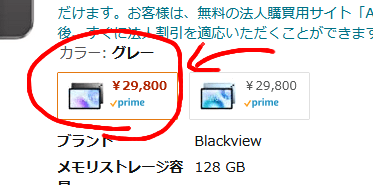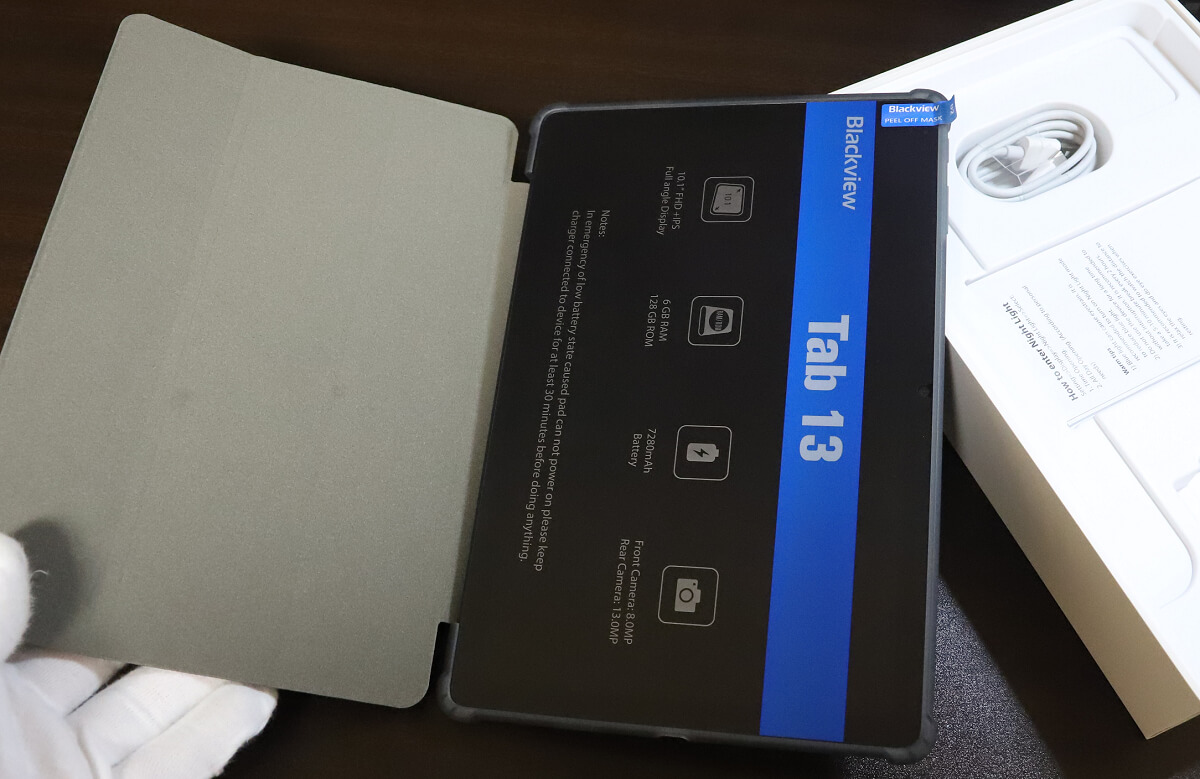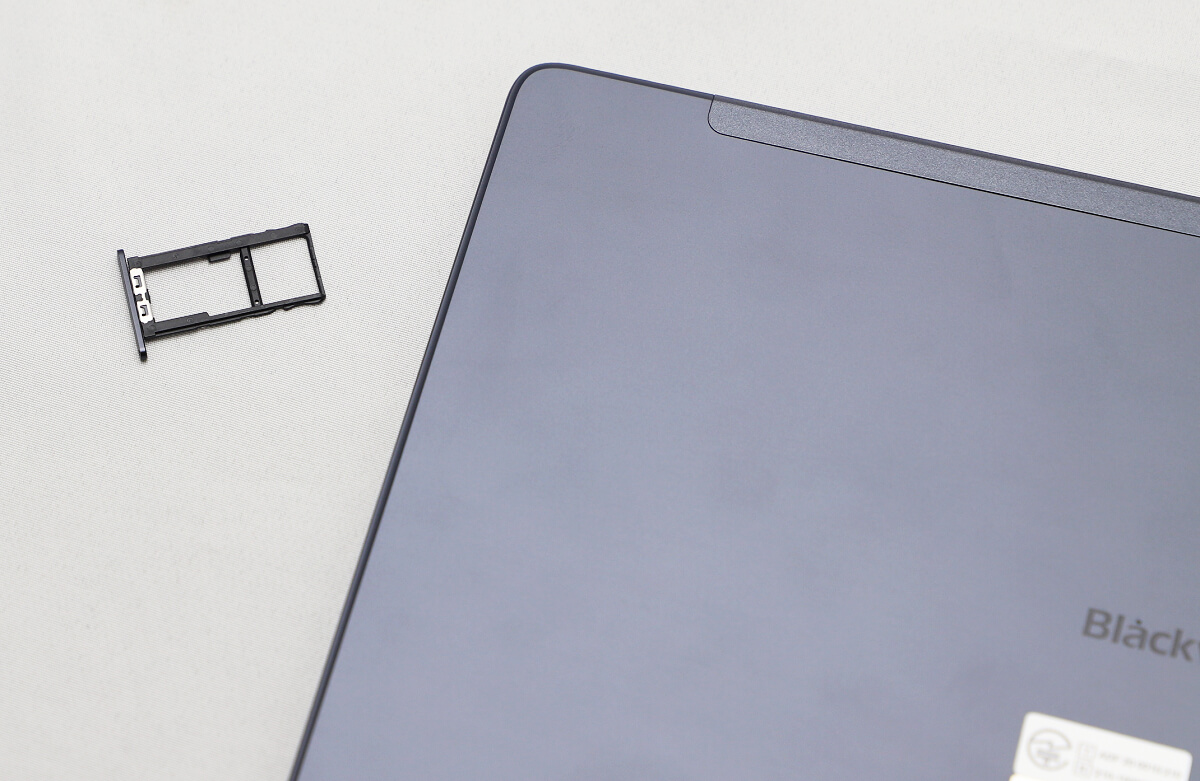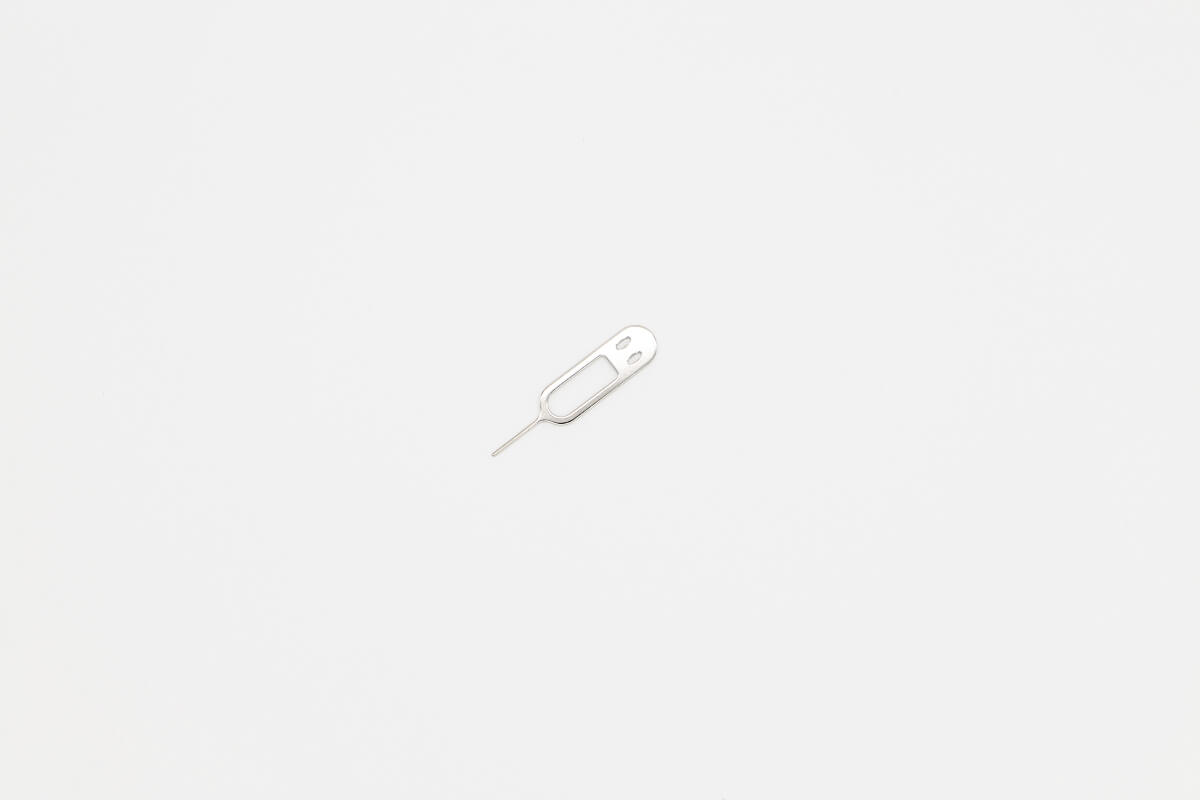※この記事には広告を含む場合があります。
Blackviewの10型タブレット「Blackview Tab13」を購入したので開封レビューしていきます!
Blackview Tab13は、先日レビューしたBlackview Tab11の兄弟機にあたります。スペック自体はかなり似ていますが、決定的な違いがいくつかあるのでその辺りも紹介していきますね(*´▽`*)
 【Blackview Tab11 レビュー】2万円台のコスパ最強タブレットを開封!
【Blackview Tab11 レビュー】2万円台のコスパ最強タブレットを開封!
どちらもAmazonの売れ筋タブレットとなっております。2.5万円ほどで入手できるので、そこらの格安中華タブレットを選ぶぐらいなら、今回のBlackview Tab13やTab11を選んでおいた方が無難です!
- 価格の安いAndroidタブレットを探している
- 動画視聴など普段使い用のタブレットを探している
- タブレットで作業をしたい
このような方はぜひBlackviewのタブレットを検討してみてください♪
というわけで「Blackview Tab13の開封レビュー」スタートです(^^)/
タップできる目次
Blackview Tab13のスペックと価格
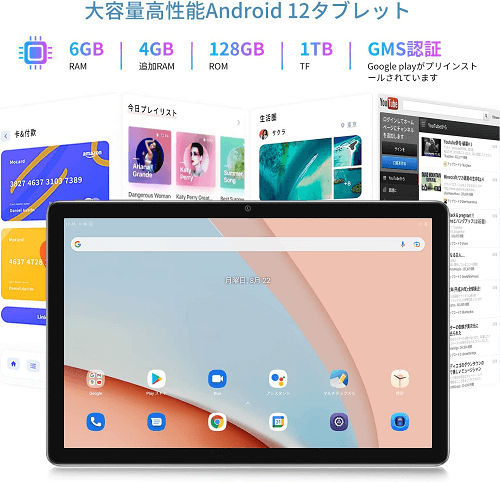
| 名称 | Blackview Tab13 |
|---|---|
| メーカー | Blackview(ブラックビュー) |
| 発売日 | 2022年8月 |
| OS | Android 12ベース |
| CPU | MediaTek Helio G85 |
| RAM | 6GB |
| 内部ストレージ | 128GB |
| 外部ストレージ | 1TB |
| 画面サイズ | 10.1インチ 液晶 |
| 画面解像度 | 1920×1200 |
| 背面カメラ | 1300万+30万画素 |
| 前面カメラ | 800万画素 |
| バッテリー | 7280mAh |
| Wi-Fi | a/b/g/n/ac |
| カラー | グレー、ブルー |
| 対応バンド(4G) | 1 / 3 / 7 / 8 / 20 / 40 |
Blackview Tab13は日本Amazonにて3万円ほどで販売されておりますが、セールやクーポンの関係で25,000円前後で買えることが多いです。
現在5,000円割引に加えて、グレーカラーは「BVTAB13D500」入力でさらに500円割引が適用されます。(10月7日まで)
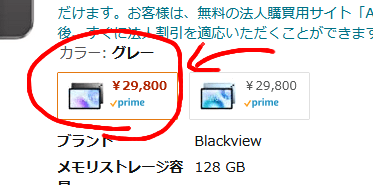
<スポンサーリンク>
Blackview Tab13の開封レビュー
本体細部をチェック
付属品をチェック
ディスプレイをチェック
 Blackview Tab13のディスプレイ仕様は「10.1インチの1920×1200(FHD+)」となっております。
Blackview Tab13のディスプレイ仕様は「10.1インチの1920×1200(FHD+)」となっております。またパネル種類は有機ELディスプレイではなく「液晶ディスプレイ」が採用されております。
重量をチェック
初期ストレージをチェック

Blackview Tab13の内部ストレージは「128GB」ですが、システムや初期アプリなどに17GBほど使用されております。実際に使えるストレージは「111GB」です。
AnTuTuベンチマークをチェック
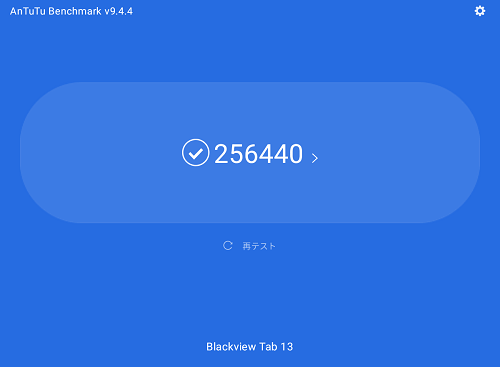
Blackview Tab13はチップセットに「Helio G85」が採用されており、AnTuTuベンチマークスコアは「256440」を記録しております。
中華の格安タブレットだと大体8万~15万ぐらいのライトモデルが多いのですが、25万スコアあれば重いゲームアプリ以外はかなり快適に動くでしょう。
Blackview Tab13のデメリット2つ

Blackview Tab13は25,000円で買えるタブレットとしてはかなりコスパが良いです。AnTuTuのベンチマークスコアが25万あるので、普段使いや動画視聴程度であれば快適に動きます。
ただし使ってみた感じたデメリットが2つあるので、まずはそちらを紹介しておきます。
- イヤホンジャック非搭載
- ドコモプラチナB19非対応
イヤホンジャック非搭載
一番のデメリットは「イヤホンジャック非搭載」ですね。
最近はワイヤレスイヤホンが流行っているので「イヤホンジャックを一切使わない」という方もいます。ただし有線イヤホンを使っている人はまだまだたくさんいますし、イヤホンジャック自体は搭載されていた方が良いです。
ドコモプラチナB19非対応
そして2つ目のデメリットが「ドコモのプラチナバンドB19に非対応」です。
Blackview Tab13の対応バンドは上記の通り。1/3/8に対応しているのでソフトバンク回線なら使えますが、B19に非対応なのでドコモのプラチナバンドを使うことができません。
タブレットだからWi-Fiで利用する人が多いと思いますが、ドコモ回線のSIMカードを使おうとしている方にはデメリットになります。
<スポンサーリンク>
出先での作業におすすめな「PCモード」

またBlackview Tab13は「PCモード」と呼ばれるモードに対応しております。
こちらのモードを利用することでPCのようなインターフェースに変更できます。ワイヤレスでマウスとキーボードを繋げれば、パソコンのように出先でも作業できるのでおすすめです。
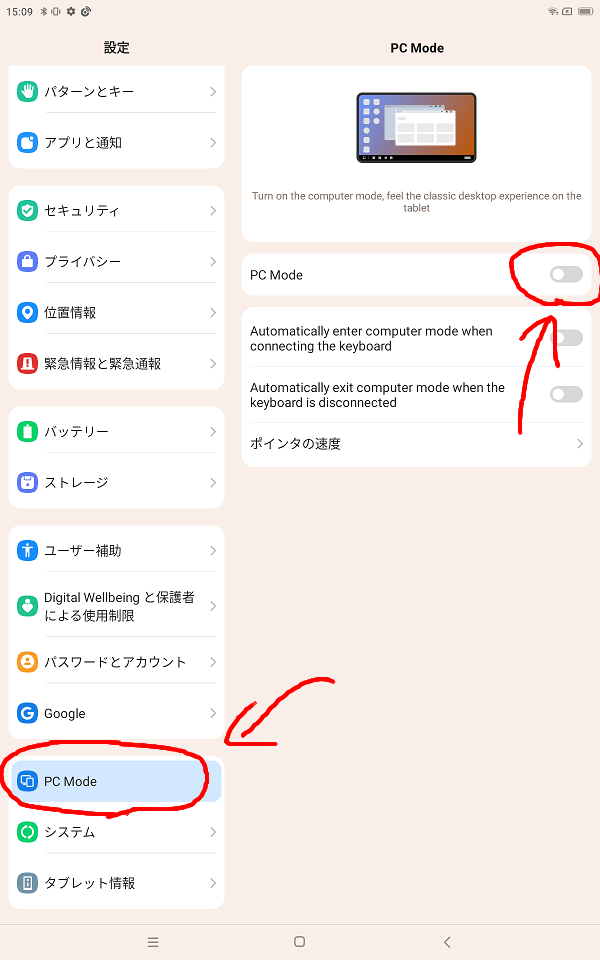
▲設定内にある「PCモード」からモード変更します。

▲こんな感じでPCのようなインターフェースへ変更されます。ワイヤレスマウスとキーボードがあればノートパソコンのように作業ができるのでおすすめです。
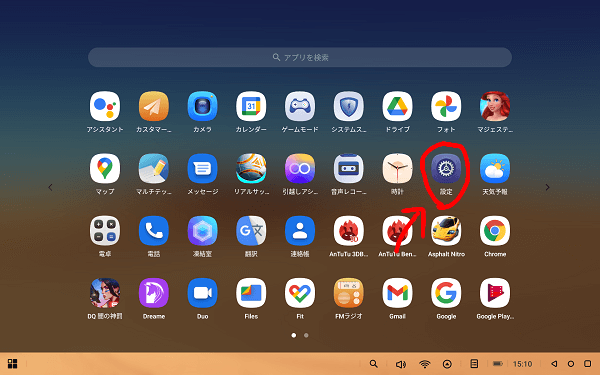
通常モードに戻すにはデスクトップ左下の「アプリの一覧」から「設定」を開き、PCモードを終了します。
 タブレットをマウスとキーボードで操作する方法【Bluetooth接続】
タブレットをマウスとキーボードで操作する方法【Bluetooth接続】
ちなみにこちらの記事ではタブレットでマウスやキーボードを使う方法を紹介しています。合わせてチェックしてみてください。
まとめ

というわけで「Blackview Tab13」を開封レビューしてみました!
Blackview Tab13はPCモード対応の良コスパタブレットです。気になる方はぜひチェックしてみてください♪
現在5,000円割引に加えて、グレーカラーは「BVTAB13D500」入力でさらに500円割引が適用されます。(10月7日まで)